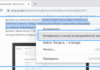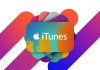Як зайти в БІОС з Windows 8 і 10? Щоб отримати доступ до управління всієї системної апаратурою комп’ютера, необхідно знати, як зайти в системне меню, або ж БІОС.
Найчастіше це необхідно для установки нової ОС з зовнішнього носія.
BIOS – це цілий набір системних програм, які створюють базову систему введення і виведення даних на комп’ютері. Всі ці програми розташовані на материнській платі вашого ПК.
Головне завдання меню БІОС – керування процесом завантаження операційної системи і вказівку черзі запуску пристроїв.
З допомогою функцій системного меню можна збільшувати ефективність роботи процесора, змінювати частоту роботи шин та інше, переглядати заводські характеристики ПК, змінювати час, міняти мову та інше.
Стандартний спосіб входу в BIOS
Даний метод є найбільш поширеним і підходить більшості персональних комп’ютерів і ноутбуків з Windows.
Суть способу полягає в тому, що в меню потрібно потрапити, коли комп’ютер включений, але до того, як почалося завантаження операційної системи.
Для цього вимкніть комп’ютер і запустіть його ще раз. У перші 3-5 секунд після натискання клавіші живлення клацніть на кнопку F2.
Через кілька секунд на екрані монітора з’явиться системне меню БІОС.
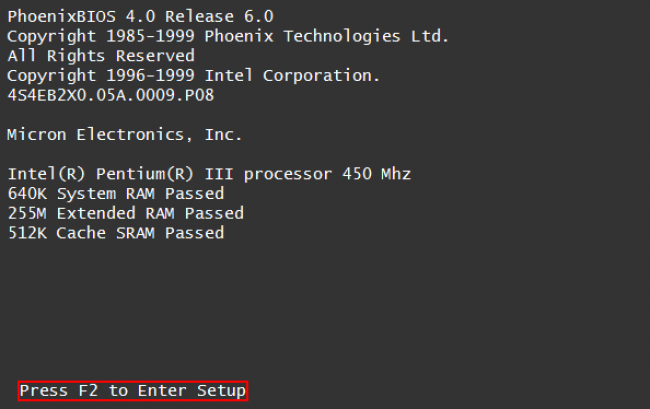
Рис. 1 – стартове вікно включення ПК
F2 є найбільш поширеною кнопкою для виклику системного меню.
Однак, в залежності від виробника комп’ютера від марки материнської плати, клавіша виклику може відрізнятися.
Нижче ми пропонуємо до вашої уваги широко поширені в инетрнете таблиці відповідності гарячих клавіші виклику BIOS виробника пристрою і виробника BIOS.
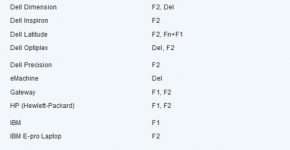
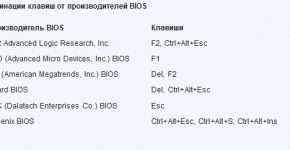
Кнопка включення вікна налаштувань вказана у стартовому вікні запуску персонального комп’ютера.
Якщо ви не бачите ніякої інформації, спробуйте увійти в меню, використовуючи по черзі клавіші Del, F10, F1 або Esc.
В результаті правильного виконання всіх дій повинно з’явиться вікно системи вводу-виводу:
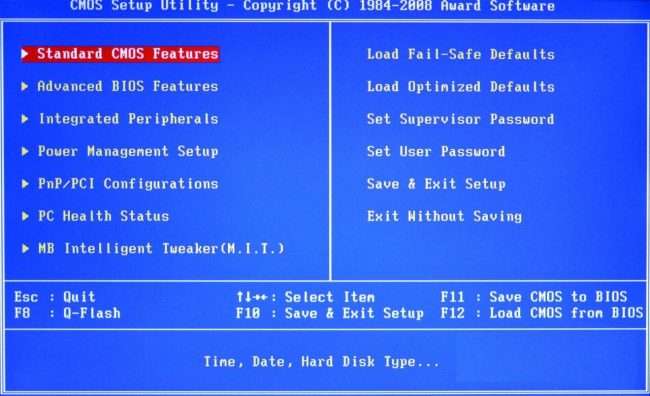
Рис. 2 – вікно BIOS
Зовнішній вигляд системного меню і розташування вкладок можуть відрізнятися на різних комп’ютерах. Все залежить від версії прошивки Біоса і від його виробника.
Якщо з будь-яких причин ви не змогли зайти в БІОС з допомогою стандартного методу завантаження, скористайтесь одним із наведених нижче способів.
Особливі варіанти завантаження – Windows 8 і 10
Даний спосіб актуальний для операційних систем Windows восьмою і десятою версій. Також даний метод підійде для запуску установки нової ОС з флешки або жорсткого диска.
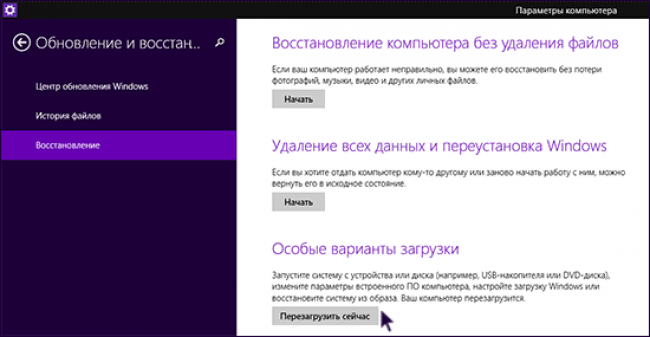
Рис. 3 – меню відновлення Windows
Дотримуйтесь інструкції:
- відкрийте пошук по файлах і директоріях вашого комп’ютера;
- у текстове поле введіть слово «Відновлення» і в результатах пошуку відкрийте вказаний об’єкт;
- далі, в правій частині відкритого вікна, знайдіть пункт особливих варіантів завантаження;
- натисніть на кнопку «Перезавантажити». Комп’ютер перезапуститься, а потім з’явиться наступне вікно:

Рис. 4 – вікно параметрів системи
-
виберіть плитку «Діагностика»;
Важливо! Якщо ви хочете зайти в BIOS, щоб завантажитися з флешки або диска, виберіть пункт «Використовувати пристрій» і потім – місце, звідки буде проводитися завантаження.

Рис. 5 – вікно діагностики ОС
- у новому вікні натисніть на «Додаткові параметри»;
- тепер виберіть плитку «Вбудоване від UEFI»;

Рис. 6 – вікно додаткових команд
- у віконці, що з’явилося, натисніть на кнопку перезавантаження. Через декілька секунд після виконання цієї дії на екрані з’явиться меню BIOS.
Завантаження з допомогою командного рядка
Ввімкнути меню вводу-виводу можна за допомогою звичайної командного рядка на вашому комп’ютері. Даний метод дуже простий і не вимагає виконання великої кількості дій.
Необхідно лише запустити командний рядок і ввести одну єдину команду.
Для того, щоб відкрити Command Line, натисніть одночасно клавіші Win + R і в текстовому полі вікна, що з’явилося надрукуйте «сmd» (без лапок, як на рис.7).
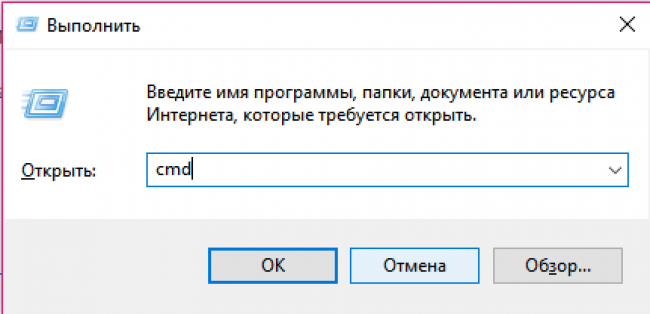
Рис. 7 – включення командного рядка
Через секунду ви побачите вікно Command Line:
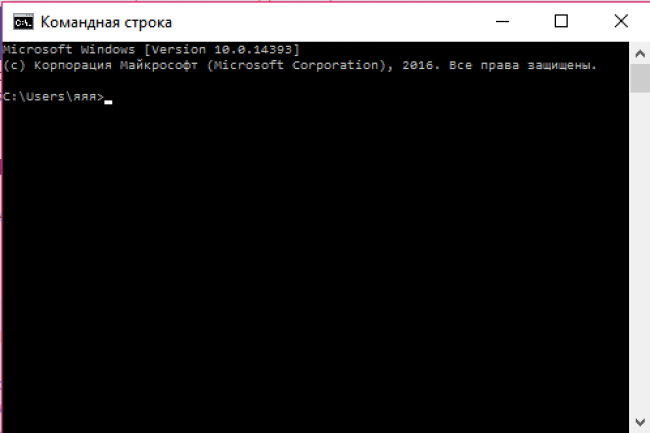
Рис. 8 – командний рядок
Тепер наберіть команду shutdown.exe /r /o (рис.9) і натисніть Enter:

Рис. 9 – команда виклику перезавантаження ПК
Далі відбудеться перезапуск комп’ютера. При спробі повторного включення ви побачите меню з усіма можливими способами запуску.
Також в меню присутня комбінація клавіш для миттєвого входу в БІОС.
Команда Shift+Restart
Наступний спосіб виклику вікна BIOS – використання «гарячих» клавіш операційної системи. Відкрийте меню «Пуск» і виберіть іконку «Вимикання ПК».
Потім наведіть курсор на пункт «Перезавантаження» і, утримуючи натиснутою клавішу Shift, натисніть на нього.
Даний спосіб дозволяє відкрити меню особливих варіантів запуску операційної системи.
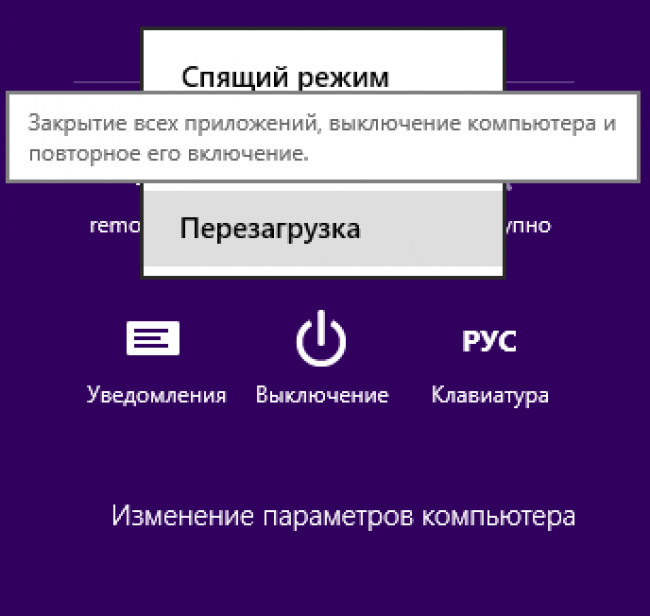
Рис. 10 – вікно, викликане натисненням клавіш Shift+Restart
Використання стороннього ПО
Входити в БІОС можна і через сторонні додатки. Розглянемо кілька найбільш популярних:
- TweakBIOS – утиліта дозволяє зайти в БІОС і змінити параметри системних шин. Особливість програми полягає в тому, що вона дозволяє працювати з Біос, не вимикаючи роботу операційної системи. Однак, щоб всі зміни збереглися і набрали сили, необхідно перезавантажити комп’ютер. З допомогою TweakBIOS також можна оптимізувати роботу таких компонентів, як материнська плата ПК або центральний процесор. Утиліта сумісна з усіма версіями операційної системи Windows;
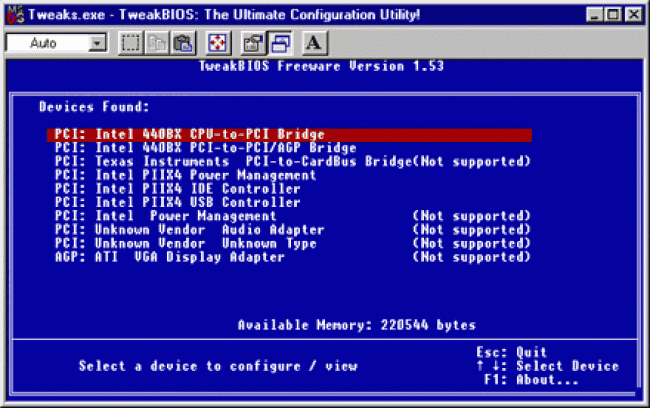
Рис. 11 – головне вікно програми TweakBIOS
- C’t BIOS – це додаток для оновлення БІОСА і перегляду даних. Емулятор системи вводу-виводу дозволяє розігнати процесор і налаштувати роботу всіх кулерів ПК. Часто ця утиліта використовується для швидкого перегляду Біоса, оптимізації ігор і програм для монтажу відеороликів.
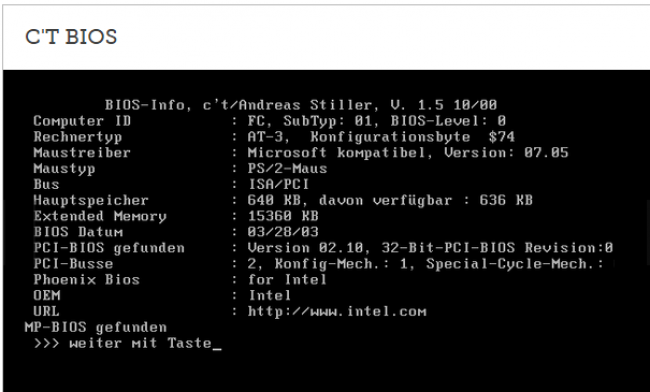
Рис. 12 – стартове вікно завантаження та інформація про програму c’t BIOS

















![[Огляд] Xiaomi MiJia M365 – відмінний [електросамокат] від надійного китайського виробника](http://web-city.org.ua/wp-content/uploads/2018/01/P1160682_1-218x150.jpg)













![[DNS probe finished no Internet] Як виправити помилку?](http://web-city.org.ua/wp-content/uploads/2018/01/1-42-218x150.jpg)